Хотя все ОС предупреждают, что восстановить удалённые из «Корзины» файлы невозможно, на самом деле это не так. Если после удаления вы не сохраняли на диск ничего нового, документы несложно вернуть. Сделать это можно с помощью любой программы для восстановления данных.
Как восстановить удалённые из «Корзины» файлы в Windows
1. Загрузите и установите Recuva, бесплатную программу для восстановления файлов. В идеале устанавливать её нужно не на тот диск, с которого были удалены данные, чтобы не перезаписать их. Лучше всего будет скачать Portable‑версию Recuva на флешку и запускать её оттуда.
2. После первого запуска Recuva вы увидите мастер восстановления файлов. Нажмите Next.
3. Выберите, какой тип файлов хотите восстановить: видео, фото, музыку, документы и так далее. Или оставьте параметр All Files, чтобы найти все файлы. Нажмите Next.
4. Выберите параметр In the Recycle Bin, чтобы осуществить поиск именно в «Корзине». Если же ваши файлы были удалены без перемещения в «Корзину» или первый поиск ничего не дал, выбирайте опцию I’m not sure, чтобы поиск выполнялся везде. Нажмите Next.
Как восстановить файлы и папки после удаления в «Корзину» Windows 11 и ее очистки?
5. При желании выберите опцию Enable Deep Scan, чтобы включить более тщательное сканирование. Это займёт больше времени, но результаты будут более надёжными. Нажмите Start.
6. Спустя некоторое время Recuva покажет файлы, которые можно восстановить. Выделите их и нажмите Recover, затем укажите место, куда их нужно сохранить.
Как восстановить удалённые из «Корзины» файлы в macOS
1. Загрузите и запустите утилиту под названием DiskDrill. Устанавливать её стоит на флешку или другой жёсткий диск.
2. Выберите диск, на котором располагались удалённые файлы. Нажмите «Искать данные».
3. Подождите, пока будут найдены файлы, которые можно установить. Или нажмите кнопку «Просмотреть найденное», чтобы не дожидаться конца сканирования.
4. Отметьте нужные файлы, щёлкните кнопку «Восстановить» и выберите, куда сохранить их.
Как восстановить удалённые из «Корзины» файлы в Linux
1. Загрузите установочный пакет программы R‑Linux для своего дистрибутива и установите его, затем запустите приложение.
2. Выберите ваш раздел, на котором расположена «Корзина». Обычно она находится там же, где папки пользователя. Если вы при установке Linux выбрали отдельный диск для своих данных, укажите /home, если не заморачивались с этим — корень /. Щёлкните его правой кнопкой мыши и нажмите «Сканировать».
3. Подтвердите «Сканирование» и подождите, пока процесс завершится.
4. Щёлкните правой кнопкой мыши нужный раздел и выберите «Показать содержимое диска». Найдите в просканированных папках содержимое «Корзины». Обычно адрес такой: /home/имя_пользователя/.local/share/Trash.
5. Щёлкните Trash правой кнопкой мыши и выберите «Восстановить». Затем укажите, куда сохранить данные, и нажмите «Да».
- Как удалить встроенные приложения Android без root-прав
- Как удалить папку Windows.Old и освободить место на диске
- Как установить, настроить и удалить любое расширение в Google Chrome
- 14 лучших программ для оптимизации Windows 10
- 10 бесплатных программ для удалённого доступа к компьютеру
Источник: lifehacker.ru
Как восстановить файлы из очищенной корзины? Пошаговая инструкция
Как восстановить файлы, удаленные из корзины
Как известно, небольшие файлы, удаленные с жесткого диска вначале перемещаются в корзину, а уже потом после ее очистки навсегда исчезают с поля зрения. В данной статье мы рассмотрим ситуацию, когда вы удалили с корзины какой-нибудь файл по неосторожности и сейчас хотите его вернуть. Для начала рассмотрим сам процесс удаления такого файла.
Кликаем правой кнопкой мыши по файлу и выбираем пункт «Удалить» .

У нас спрашивают, а действительно ли мы хотим переместить этот файл, мы соглашаемся, и он попадает в корзину.

Для того чтобы восстановить удаленный файл из корзины, мы заходим в нее, находим нужный файл, кликаем по нему правой кнопкой мыши и из выпавшего меню выбираем пункт «Восстановить» .
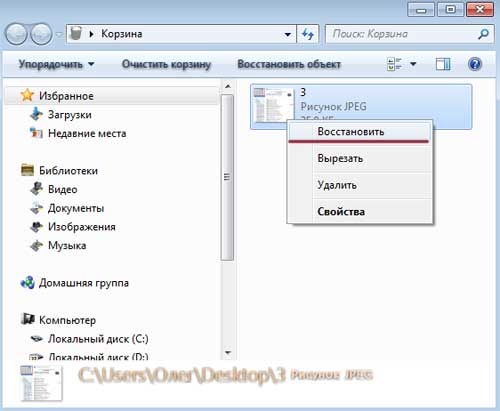
Файл восстанавливается на то место, из которого он был помещен в корзину. Если же нажать на кнопку «Очистить корзину» , то файл исчезнет из корзины навсегда. Если спустя некоторое время вы захотите восстановить такой файл, то придется понадеяться на удачу и выполнить некоторые действия.

Если на вашей ОС Windows работает восстановление системы (Как создать точку восстановления), то можно попробовать выполнить следующее. Кликаем правой кнопкой мыши по папке, в которой размещался удаленный файл и выбираем пункт «Восстановить прежнюю версию» .


iTop Data Recovery — Ваше решение для быстрого восстановления данных
Восстановите все потерянные данные или удаленные скрытые файлы за 1 минуту!
Для Windows 11/10/8/7
4 способа восстановления удаленных файлов из корзины (даже если она пуста)
Когда вы случайно удалили файлы, как их восстановить из корзины? Как я могу восстановить файл, если я полностью удалил этот файл из корзины? В этой статье представлены 4 способа восстановления удаленных файлов из корзины, даже если она пуста.
Lena Обновнено в 20,04,2022
При использовании компьютера вы можете случайно удалить важные файлы. В таких случаях вы можете сразу восстановить файл из Корзины. Но как восстановить файл, если вы полностью удалили его из Корзины?
В этой статье представлены 4 метода быстрого восстановления удаленных файлов.

№ 1. Восстановить удаленные файлы из корзины
Как мы все знаем, Корзина — это одна из системных папок операционной системы Windows, в которой хранятся файлы и папки, которые мы удалили. Если ваши удаленные файлы перечислены в корзине, вы можете легко восстановить их, зайдя в корзину, щелкнув файл правой кнопкой мыши и выбрав «восстановить».

С помощью этого метода мы можем легко восстановить удаленные файлы. Но если файл или папка полностью удалены из Корзины, можно ли восстановить данные? И как провести процесс восстановления?
Здесь мы расскажем вам, как восстановить удаленные файлы, даже если вы очистили Корзину.
№ 2. Восстановить из «Истории файлов»
Если вы создали резервную копию своего компьютера на другом жестком диске и «История файлов» была включена, то этот функционал можно использовать для восстановления файлов на компьютерах с ОС Windows. Если в Корзине тоже нет данных, попробуйте восстановить файлы таким способом.
Ниже описано, как восстановить данные из «Истории файлов» после очистки корзины.
Шаг 1. Найдите «Панель управления» в меню «Пуск» и откройте её.

Шаг 2. Нажмите «Система и безопасность», введите «История файлов».

Шаг 3. Если история файлов была активной, вы можете нажать «Восстановить личные файлы», и вы увидите файлы и папки, отсортированные по дате и времени резервного копирования.

Шаг 4. Выберите файл или папку, которую хотите восстановить, и щелкните правой кнопкой мыши кнопку «Восстановить» расположенную внизу окна.
Нажмите «Восстановить» или «Восстановить в», после чего удаленные файлы будут восстановлены.

№ 3. Восстановите удаленные файлы из пустой корзины с помощью программного обеспечения для восстановления
Даже если корзина пуста, если файлы не были перезаписаны, их можно восстановить с помощью программного обеспечения для восстановления данных, подходящего для вашего компьютера. Такое ПО может восстанавливать только определенные файлы и более удобно в использовании, чем представленная выше «История файлов». Даже новички могут легко получить данные.
Теперь давайте познакомим вас со следующим рекомендуемым бесплатным программным обеспечением для восстановления.
1. EaseUS Data Recovery Wizard Free
EaseUS Data Recovery Wizard Free — бесплатная программа для восстановления файлов. Это программное обеспечение для восстановления данных имеет высокие показатели успешного восстановления данных — 97,3% и может бесплатно восстановить до 2 ГБ данных. Вы можете восстановить удаленные папки, фотографии, видео, документы, сжатые файлы и т.д. после очистки корзины.
Если количество файлов, которые вы хотите восстановить, невелико, это лучшее программное обеспечение для восстановления.

2. Recoverit
Recoverit имеет показатели успешного восстановления данных — 96% и может бесплатно восстановить до 100 МБ данных.
Существует два режима сканирования данных: режим быстрого сканирования и режим глубокого сканирования.
Режим глубокого сканирования может сканировать больше данных, чем EaseUS Data Recovery Wizard.
Недостатком является то, что скорость сканирования данных немного медленная.

3. Stellar Data Recovery
Stellar Data Recovery — еще одно программное обеспечение для восстановления данных, которое может восстановить полностью удаленные данные из Корзины Windows. Бесплатная версия может восстановить 1 ГБ данных. Stellar Data Recovery поддерживает восстановление файлов не только из корзины, но и с компакт-дисков и DVD-дисков.
Недостатком является то, что его сложнее использовать, чем упомянутое выше программное обеспечение.

4. iTop Data Recovery
iTop Data Recovery — это простое и быстрое программное обеспечение для восстановления файлов, удаленных из корзины. iTop Data Recovery может восстанавливать более 1000 форматов файлов, включая фотографии, видео, документы и т.д. Коэффициент успешного восстановления данных составляет 95%. Низкая цена коммерческой версии делает ее выгодной, если вам нужно восстановить большой объем данных.


3,000,000+ загрузок
из 100+ стран и регионов
- Восстановление более 1000 типов файлов, таких как изображения, музыка, документы, видео и т. д.
- Восстановление удаленных и потерянных файлов с разных устройств хранения
- Обеспечивает мгновенное восстановление данных в любой экстренной ситуации потери данных
- Бесплатный предварительный просмотр файлов перед восстановлением
Для Windows 11/10/8/7
№4. Наймите профессиональную компанию для восстановления данных
Если Корзина пуста, данные можно восстановить с помощью бесплатного программного обеспечения для восстановления данных, но это не гарантирует 100% восстановления. Если вы по-прежнему не можете найти данные, которые хотите восстановить, попробовав описанные выше методы, вы можете попросить доверенного специалиста восстановить данные для вас.
Представленные в этой статье методы для восстановления удаленных файлов из корзины отлично работают, если файл был удален в корзину или из неё. Если вы очистите корзину, сначала остановите работу компьютера и восстановите его из имеющейся резервной копии или воспользуйтесь программным обеспечением для восстановления данных.
— iTop Data Recovery — Специалист по восстановлению данных Потеряли ваши данные? Вот как вы можете восстановить его, правильным и простым способом! 100% вступит в силу в 2022 году.
Источник: ru.itopvpn.com